NEC LAVIE NEXTREMEレビュー 作業がしやすく高性能な軽量ノートPC
更新日:2025年5月12日

LAVIE NEXTREME。機材貸出:NECパーソナルコンピュータ株式会社
NEC LAVIE NEXTREMEは14インチの広めの画面と作業効率に優れたキーボードを搭載していて、使いやすいノートパソコンです。
しかもA4サイズで軽量なので、自宅だけでなく大学やカフェなどの外出先にも簡単に持ち運ぶことができます。AIエンジンも搭載されていて、幅広い用途にしっかり使うことが可能です。
実際にLAVIE NEXTREMEを使ってみましたので、レビューをご紹介します。

下の割引クーポン利用で割引になりますのでご利用ください。リンク先のページに表示されるLAVIEシリーズの割引クーポンをコピーして、ショッピングカート内で入力すると割引価格が適用されます(クーポンの使い方)。
割引クーポン:
詳細はこちら →
ネットやメール、動画鑑賞、Officeソフトを使ったレポート作成など、サクサク快適に動作する
今回実際にNEC LAVIE NEXTREMEを使ってみて、パソコンの起動から終了まで、とてもサクサクと動いて快適に作業することができました。
インターネットや動画鑑賞、メールの送受信など、ストレスなく使えました。もちろん、Officeソフトを使ったレポートや書類作成などの作業もとても快適に行える性能です。

NEC LAVIE NEXTREMEの使用例。性能が高く、幅広い用途に使用できる。
また、下で解説しているように軽いノートパソコンなので、大学に持って行ってプレゼンに使ったり講義や演習で使用することもできます。
プログラミングにも活用できます。アプリを作ったり、データを解析したりといったことなど、しっかり使うことができます。
技術的な話になりますが、ノートパソコンの心臓部にはAMD製のRyzen AI 7 PRO 360という高い性能を発揮するCPUが搭載されています。AI性能も高く、現在販売されている製品の中でもトップクラスの50TOPSという処理性能を発揮します。

CPUはAMD Ryzen AI 7 PRO 360を搭載。AI処理性能も高い。
メモリは32GBもあり、とても充実しています。複数のアプリケーションを同時に実行しても余裕があり、重くなったりということもなく、しっかり使うことができるでしょう。
14インチで軽量なノートパソコンだから、自宅でも外出先でも快適に使える
NEC LAVIE NEXTREMEのサイズは14インチになります。わかりやすいように、A4ノートと大きさを比較してみると、A4ノートよりも縦と横幅が少しだけ大きいだけでした。ほぼA4サイズといっていいでしょう。
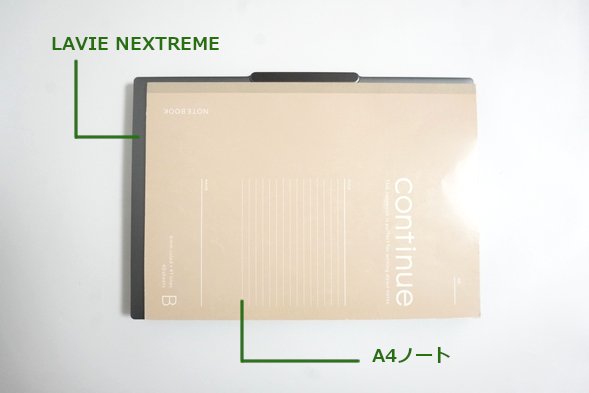
そして、重さを実際に量ってみると約1.36kgでした。軽い製品です。

自宅で使うのはもちろんのこと、カバンに入れて大学やカフェなどに持っていくこともとても簡単です。とても使いやすいノートパソコンです。
大学生の場合は、大学に持って行って講義や演習、ゼミや研究室で使うことも多いですが、A4サイズで軽量なので問題なく持っていくことができるでしょう。
バッテリー駆動時間とモバイルバッテリー
バッテリー駆動時間は、動画再生時が約11.7時間、アイドル時が約23.3時間となっています(JEITA 3.0)。
バッテリーだけでも十分な時間です。大学の講義や演習で連続して使うことも可能です。
また、Power Deliveryに対応したモバイルバッテリーを、パソコンのUSB Type-Cポートに接続するとPCの充電を行うことができます。
普段から、スマホの充電用に使っているモバイルバッテリーがLAVIE NEXTREMEの充電に使うことができるのでとても便利です。ACアダプターは軽くて使い勝手が良いものですが、外出先に持ち運ぶときに荷物を減らすことが可能になるので便利になるでしょう。
また、すぐ近くにコンセントがない場合でも、サッと使えてとても便利です。

PCの電源がONの時は45W以上の出力が必要でした。OFFの場合であれば20W以上の出力があれば充電が可能でした。どちらでも対応が可能なように、45W以上の出力が可能なものを持っておくと安心です。
| モバイルバッテリー (出力数) |
PC 電源ON | PC 電源OFF |
|---|---|---|
| 20W | × | 〇 |
| 45W | 〇※ | 〇 |
| 65W | 〇 | 〇 |
※ PCの充電は行えるが、「低速の充電ケーブル」の表示がされる。
レポート作成に必要なOfficeの選択が可能
NECの直販サイトでは、レポートの作成に必要なOfficeの有無を選択することができます。
OfficeソフトはMicrosoft Office Home and Business 2024を選ぶことができます。このバージョンに含まれるアプリは以下の表のようになっています。
| Office Home and Business | Word、Excel、Outlook、PowerPoint、OneNote |
|---|
Word、Excel、PowerPointが入っているので、レポートや書類作成などにすぐに使えます。レポートの本文はWordで、数値計算や集計、グラフ作成はExcelで、プレゼン資料の作成はPowerPointで行うことができます。これらの3つのソフトを大学ではよく使うでしょう。
Outlookはメールソフト、OneNoteはデジタルノートになります。
Officeソフトを単体で購入するよりも1万円近く安く購入できます。Officeソフトを使用する予定がある場合は、是非セット購入を検討してみてください。
インターネットへの接続はWi-Fiで
インターネットへはWi-Fiを使って接続します。Wi-Fiは広く使われていますので、特に問題ないでしょう。
最新の通信規格であるWi-Fi 7に対応していますので、とても高速で快適にネット通信ができます。
見やすいIPS液晶ディスプレイ
ディスプレイはIPS液晶が搭載されていることもあり、とても見やすいです。テキスト情報を表示するだけでなく、画像や動画なども綺麗に表示することが可能です。問題なく使うことができるでしょう。
映り方
正面からはもちろんのこと、異なる角度から見ても綺麗に表示されます。とても見やすいディスプレイです。ノングレア(非光沢)液晶なので、画面への映り込みが少なくて見やすいです。
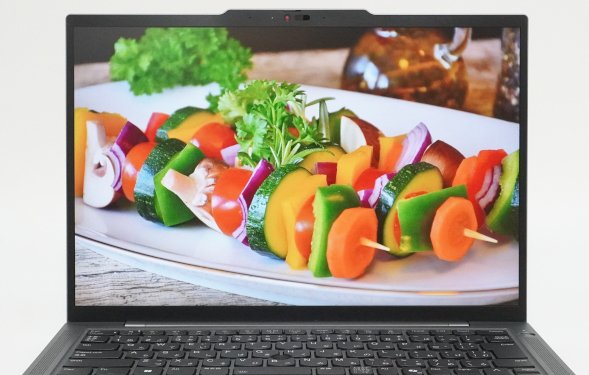

色の表示
上の写真で紹介しているように、自然な発色のディスプレイです。特に気になる点もなく、問題なく使えると思います。
色の表示範囲を表すsRGBカバー率を実際に計測してみると、99.6%となっていて、とても高いです。色表現がしっかりとできるディスプレイなので、文字情報だけでなく、画像や動画などのコンテンツもしっかりと楽しむことができるでしょう。
また、YouTubeにアップするような動画編集等、作品制作に使用するのも良いと思います。
| sRGBカバー率 | 99.6% |
|---|---|
| Adobe RGBカバー率 | 76.5% |
サイズ、解像度
ディスプレイサイズは14インチです。ディスプレイのフレームがスリムになっていて、画面いっぱいに使うことができます。
解像度は1920×1200 (WUXGA)となっています。タッチパネルではないので、画面に触って操作することはできません。

キーボード
キーボードはスタンダードな日本語配列となっています。テンキーは搭載されていません。キーボードの両端にはスピーカーが搭載されています。

LAVIE NEXTREMEのキーボードで一番大きな特徴は、下の写真にあるように、キーボードの中心にトラックポイントと呼ばれる黒くて丸いボタンが搭載されていることです。

このトラックポイントをぐりぐりと指で動かすことで、マウスカーソルを動かすことができます。通常、マウスカーソルを動かそうと思ったら、タッチパッドまで手を動かさないといけないのですが、キーボードに手を置いたままで操作することができるようになるのがとても便利です。
また、一般的なノートパソコンの場合、クリック操作をするのもタッチパッドに手を動かさないといけません。しかし、LAVIE NEXTREMEの場合はクリックボタンがタッチパッドの上側に搭載されているので、キーボードに手を置いたままクリックすることが可能です。

タッチパッドに手を動かさなくても、キーボードに手を置いたままマウスカーソルを動かしたり、クリックしたりすることができる。手を動かさなくて済むので、作業時間の短縮になる。
タッチパッドに手を何回も動かす必要がなくなるので、作業時間の短縮につながります。
タッチパッドに動かすのってたいしたことないじゃん!って思うかもしれませんが、パソコンで作業しているときは、この動きを何十回~百回以上も繰り返すので、わずかな時間といえども積み重なると大きな時間になります。
その時間を短縮できれば、捻出できた時間を遊びに回すことができ、とても有意義です。コスパ良く作業することができるのはありがたいです。
続いて、キーボードの左半分です。半角・全角切り替えキーやタブキーなど、端に位置するキーなど、十分な大きさがあり特に問題ありません。アルファベットや数字キー、スペースキーなども大丈夫です。
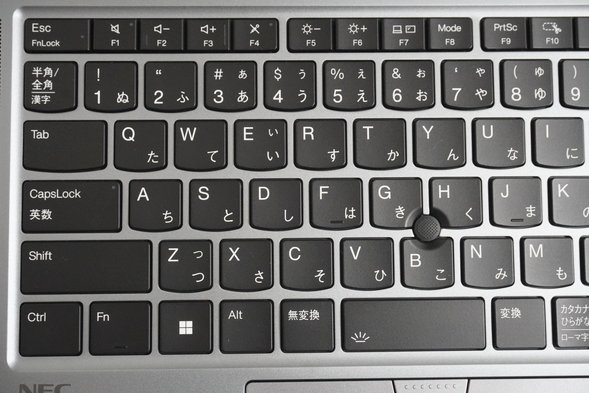
また、GやH、Bのキーにはトラックポイントが一部重なっていますが、指が引っ掛かって入力に支障があるということはありません。実際、ブラインドタッチで何回も試してみましたが、一般的なキーボードと変わりなく、問題なく入力することができました。
キーボードの右半分です。こちらも特に問題ありません。
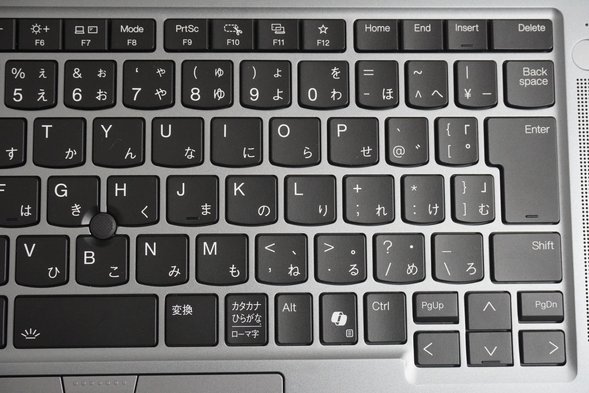
タッチパッドです。

周辺機器との接続に使うインターフェース
周辺機器との接続に必要になるインターフェースは、よく使われるものがバランスよく搭載されています。基本的に問題なく使えるでしょう。


HDMIポートを搭載し、プレゼンに対応したりモニターを使ったりすることが可能
HDMIポートが搭載されているので、プレゼンを行ったり、モニターを使って2画面で作業したりすることが可能です。

実際にHDMIケーブルを使ってモニターと接続してみたところ、問題なくPCの画面を映し出すことができました。

ディスプレイの領域を拡張して、PCの画面とモニターの2画面で作業することも可能です。ディスプレイが2つになるので、作業効率がアップします。

また、USB Type-Cポートもディスプレイ出力に対応しています。USB Type-Cポートを搭載したモニターを利用するときに便利です。HDMIとUSB Type-Cケーブルを使えば、下の写真のように3画面で作業することもできます。

SDカードスロット
SDカードスロットは搭載されていません。もし必要であれば、外付けのSDカードリーダーをご用意ください。
セキュリティ
セキュリティ機能がしっかり搭載されていますので、安心して使うことが可能です。
指紋センサー
電源ボタンに指紋センサーが搭載されています。ワンタッチで認証できるので便利です。
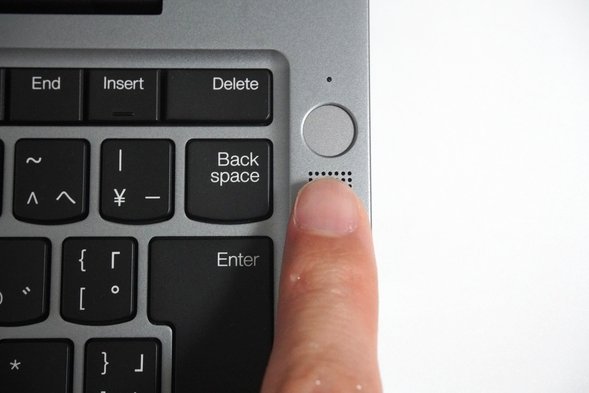
顔認証、プライバシーシャッター
カメラは顔認証に対応しています。パソコンを起動した際に、顔パスでログインできるので、とても簡単にパソコンを使うことができます。他人の顔ではログインできなくなるので、セキュリティを高めることにもつながります。
プライバシーシャッターも搭載されていて、カメラを使用しないときはシャッターを閉じておくことで、気がつかないうちにカメラに撮影されていたということを防止することができます。
カメラレンズのすぐ上にあるレバーを手で動かすことで、簡単に切り替えができます。見た目からカメラの状態がわかりやすいのも良いです。
[カメラの撮影が可能な状態]

[カメラの撮影ができない状態]

カメラとマイク、スピーカーについて
カメラとマイク、スピーカーが搭載されていますので、ZoomやTeamsなどのビデオ通話ソフトを使ったオンライン授業や、就活のWEB面接などにもしっかり対応することができます。
また、オンライン英会話や資格取得など、ネット上で双方向に学習できるサービスもしっかり受講できるので、自己啓発にも使うことができます。
カメラとマイク
カメラとマイクはディスプレイ上部に搭載されています。カメラの画質やマイクの音質は特に問題ないと思います。

スピーカー
スピーカーは本体のキーボードの左右2か所に配置されています。実際に音楽を聴いたり動画を見たりしたところ、音質はクリアでした。問題なく使えるでしょう。より良い音質で聞きたい場合は、ヘッドホンやイヤホンを使うと良いです。

静音性の確認
パソコンを使っているときの動作音の大きさを計測しました。
インターネットや動画鑑賞など、負荷のかからない作業をしているときは静かに使うことができました。
CPUに負荷のかかる作業をすると動作音は大きくなりますが、他のノートパソコンよりも動作音は抑えられていて、静かに使うことができました。
問題なく使うことができるでしょう。
| 測定項目 | 測定値 | |
|---|---|---|
| PCの電源OFF時の室内の音量 (できるだけ無音の状態) |
28~29db | |
| アイドル状態 (PCを起動し何もしていないとき) |
28~29db | |
| YouTube閲覧時 | 28~30db | |
| インターネットをしているとき (タブを10個開いた状態) |
28~30db | |
| CPU 100%使用時 (CINEBENCH R23実行) |
34~36db | |
NEC LAVIE NEXTREMEの仕様と性能
LAVIE NEXTREMEのスペックをご紹介します。
| OS | Windows 11 Home / Pro |
|---|---|
| CPU | Ryzen AI 7 PRO 360 |
| メモリ | 32GB (デュアルチャネル) |
| ストレージ SSD |
SSD 256GB / 512GB / 1TB |
| グラフィックス | AMD Radeon 880M |
| 光学ドライブ | なし |
| 有線LAN | - |
| 無線LAN | ○ |
| HDMI | 〇 |
| USB | USB3.2×2 USB Type-C (Thunderbolt 4) ×2 |
| SDカード スロット |
- |
| サイズ | 14インチ |
| 液晶 | LED IPS液晶 (非光沢) WUXGA (1920×1200) |
| Office | 選択可 Office Home and Business 2024 |
| 重量 | 約1.39kg |
| 保証期間 | 1年(有償:3年~5年) |
今回のレビューで使用したNEC LAVIE NEXTREMEの仕様は以下の通りです(メーカー貸出機)。
OS: Windows 11 Home
CPU: Ryzen AI 7 PRO 360
メモリ: 32GB
ストレージ: SSD 256GB
CPU: Ryzen AI 7 PRO 360
メモリ: 32GB
ストレージ: SSD 256GB
OSはWindows 11 Home / Proから選べます。通常はWindows 11 Homeを選択すれば問題ありません。
CPUはRyzen AI 7 PRO 360、メモリは32GBになります。CPUの種類やメモリの容量を変更することはできませんが、とても高い性能です。
少し専門的な話になりますが、デュアルチャネルのメモリとなっているため、グラフィックスの性能もしっかりと発揮することが可能です。
以下はCPUとストレージ、そしてグラフィックスの性能を専用のソフトウェアを用いて測定したものです。専門的な内容になりますので、読み飛ばしてもらって構いません。
CPUのベンチマーク
CPUの性能を計測しました。スコアは9474 pts、539ptsとなっています (それぞれCINEBENCH R23、CINEBENCH 2024)。とても高い性能で、幅広い用途にしっかり使えます。シングルコアのスコアも高く、快適に使えるでしょう。
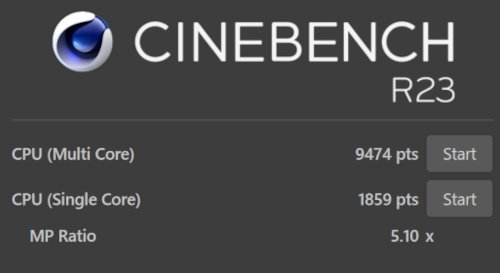
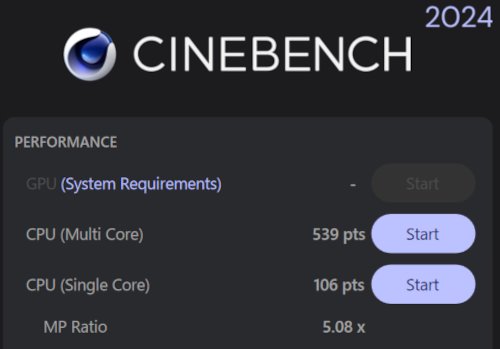
ストレージの読み書きの速度
データの保存先であるストレージ(SSD)の読み書きの速度を計測しました。読み書きともに高速で、問題なく使えます。
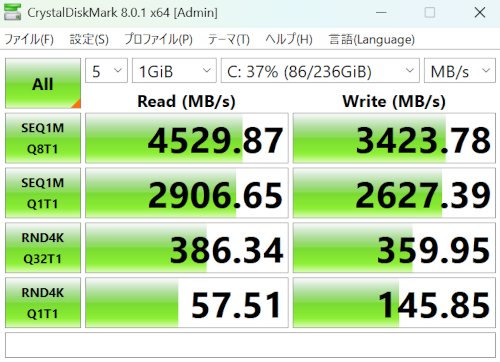
グラフィックスのベンチマーク
メモリがデュアルチャネルということもあり、グラフィックスの性能もしっかり発揮されています。問題なく快適に使うことができるでしょう。
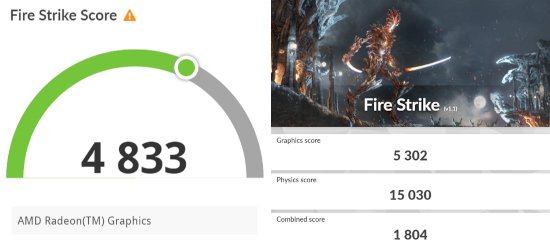
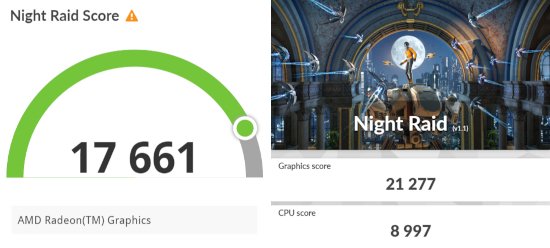
各ベンチマークテストの評価対象とスコアを表にすると以下のようになります。
| ベンチマーク | 評価対象 | スコア |
|---|---|---|
| Fire Strike | DirectX 11 | 4833 |
| Sky Diver | DirectX 12 | 17661 |
外観の確認
LAVIE NEXTREMEの外観やデザインを確認してみましょう。ボディカラーはルナグレーになります。
まず、天板です。色合いも手触りも良いです。中央にあるのはLAVIEのロゴになります。三角形を二つ組み合わせた幾何学的な模様なので、デザイン的にも良い感じです。

厚みは19.8mmです。比較的スリムです。

カメラが搭載されている部分は下の写真のようなデザインになっています。少しだけ出っ張っていて、カバーを開くときに開けやすいです。デザインと機能がうまく融合しているなと思いました。

正面から見たところです。






底面です。

ACアダプターです。

一般的なノートPCのものと比べると少しだけ大きいかなと思いましたが、問題のない範囲です。

左側面です。

右側面です。

背面です。

正面です。

まとめ
最後にNEC LAVIE NEXTREMEについてまとめたいと思います。
良いところ
・とても良い性能で幅広い用途にしっかり使える
・AI性能も良い
・作業効率がアップするキーボードを搭載
・見やすく映りの良いディスプレイを搭載
・セキュリティ機能が充実
・持ち運ぶこともできるサイズと軽さ
・モバイルバッテリーも使える
注意するところ
・SDカードスロットはなし
・価格は高め
今回、実際にLAVIE NEXTREMEを使ってみて、高性能なノートパソコンだなと思いました。学業からプライベートまで幅広く使える上に、AI性能も高く、しっかり使うことができます。
A4サイズで軽く、持ち運ぶこともできるのも便利です。自宅で使うのも大学や図書館などに持ち運んで使うのも問題ありません。モバイルバッテリーも使えるので、いざという時も安心ですね。
SDカードスロットはありませんが、外付けSDカードリーダーで何とかなりますし、そもそも使わない人も多いので、欠点というほどではありません。
とても優秀で充実した製品ということもあり、価格は高めです。もし、この製品の購入を検討されている場合は、以下の割引クーポンを使うと安くなりますのでご利用ください。

下の割引クーポン利用で割引になりますのでご利用ください。リンク先のページに表示されるLAVIEシリーズの割引クーポンをコピーして、ショッピングカート内で入力すると割引価格が適用されます(クーポンの使い方)。
割引クーポン:
詳細はこちら →
この記事を書いた人
 |
石川 |
著者の詳細はこちら
1.大学生が活用しやすいNECのノートパソコン
2.超お得!NECのパソコンがクーポンなどで割引価格で購入できる
3.大学生が使いやすいNEC LAVIE N13 Slimレビュー
4.NEC LAVIE SOLレビュー 軽くて使いやすく好みのデザインにできる
5.持ち運びに便利な軽量なノートパソコン
▲ このページの上部へ戻る

